
realtek High Definition Audio Manager ist ein Programm, das verschiedene magische Einstellungen vornehmen kann. Heute stellt Ihnen der Editor die Mikrofonsprech- und Audioeinstellungsmethode von realtek High Definition Audio Manager vor! Lass uns einen Blick darauf werfen.
1. Suchen Sie das kleine Lautsprechersymbol in der unteren rechten Ecke des Desktops und klicken Sie mit der rechten Maustaste, um „Aufnahmegerät“ auszuwählen, und klicken Sie zum Öffnen.
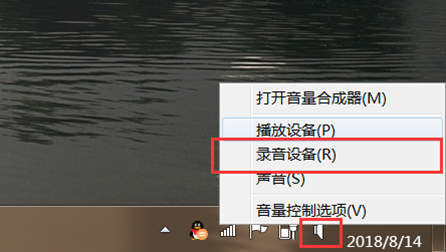
2. Wählen Sie die Aufnahmeschaltfläche in der geöffneten Soundoberfläche und klicken Sie mit der rechten Maustaste auf das Mikrofon, um die zu öffnenden Eigenschaften auszuwählen.
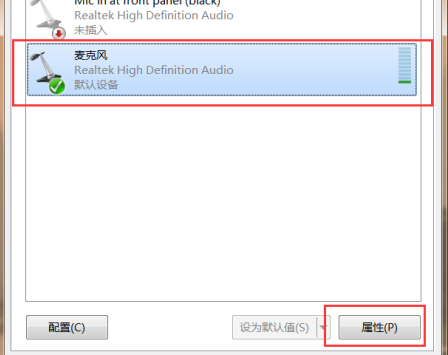
3. Suchen Sie die Registerkarte „Hören“, wie im Bild gezeigt, und aktivieren Sie dann das Optionsfeld „Auf diesem Gerät hören“.
Wählen Sie dann die Wiedergabe über den Lautsprecher und klicken Sie auf die Schaltfläche „OK“. Unten auf der Seite können Sie die Mikrofon- und Lautsprechereinstellungen des Realtek High-Definition Audio Managers vervollständigen.

Das obige ist der detaillierte Inhalt vonSo richten Sie den Mikrofon- und Sound-Manager für das Realtek HD-Audiosystem ein. Für weitere Informationen folgen Sie bitte anderen verwandten Artikeln auf der PHP chinesischen Website!
 Was ist schwieriger, C-Sprache oder Python?
Was ist schwieriger, C-Sprache oder Python?
 Big-Data-Analysetools
Big-Data-Analysetools
 Was sind die vier Big-Data-Analysetools?
Was sind die vier Big-Data-Analysetools?
 Welche Software ist Dreamweaver?
Welche Software ist Dreamweaver?
 Bitcoin-Explorer
Bitcoin-Explorer
 Grundlegende Verwendung der Insert-Anweisung
Grundlegende Verwendung der Insert-Anweisung
 Methode zur Steuerung eines Schrittmotors
Methode zur Steuerung eines Schrittmotors
 Was ist die Tastenkombination zum Wechseln des Benutzers?
Was ist die Tastenkombination zum Wechseln des Benutzers?




